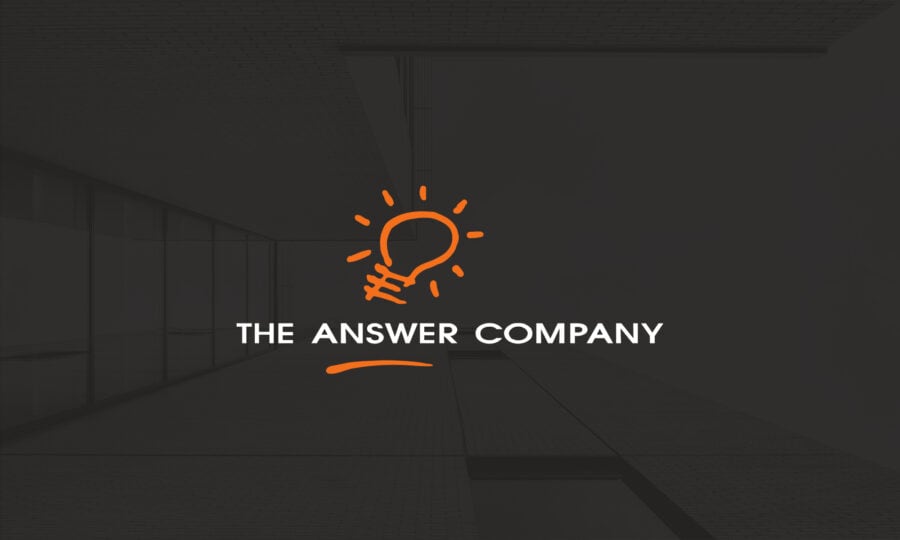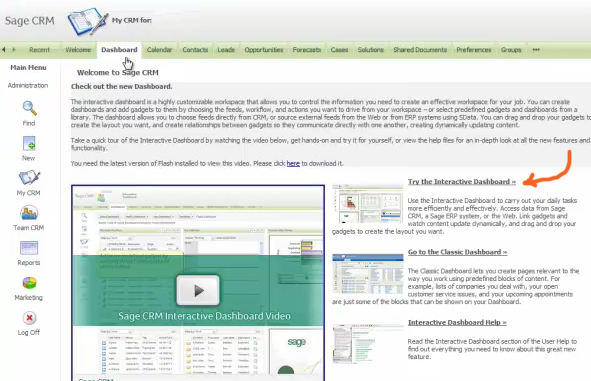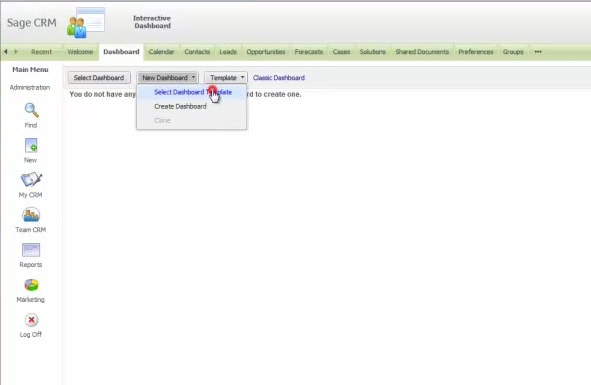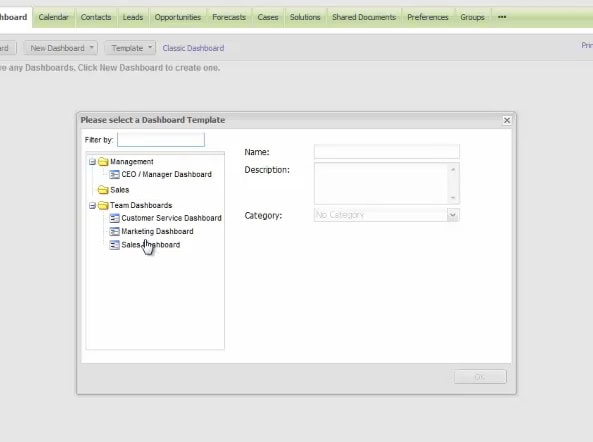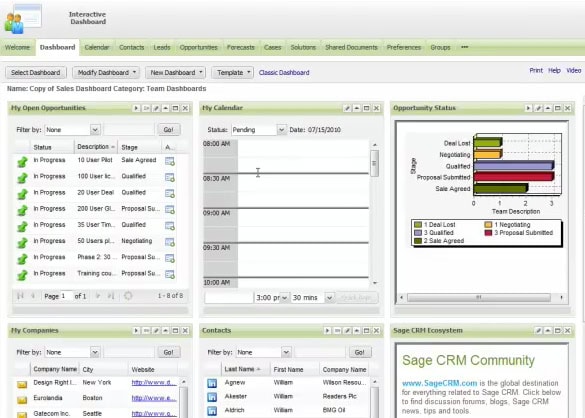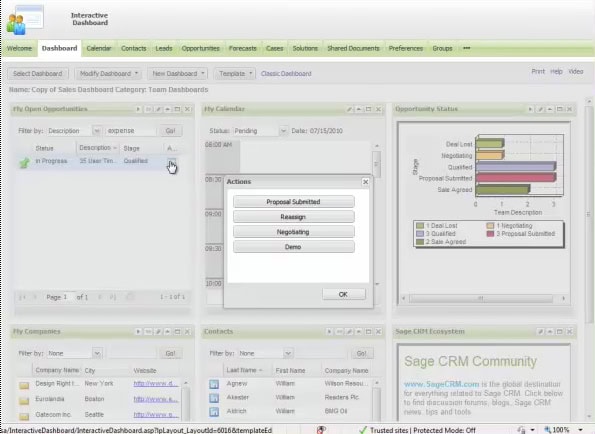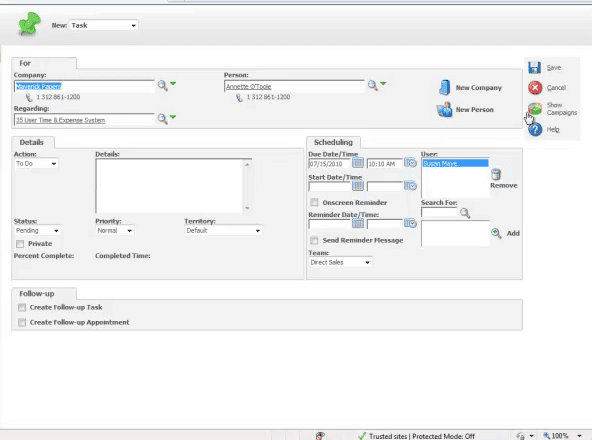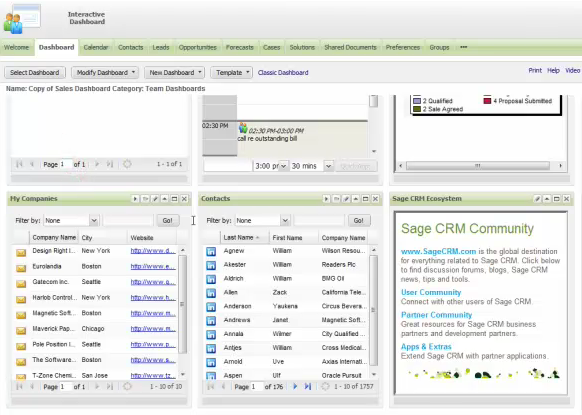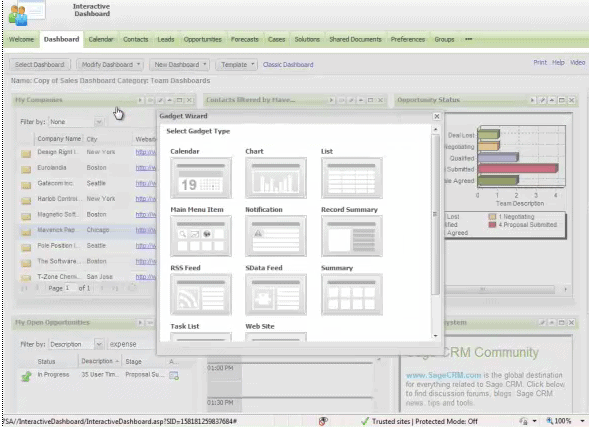Comment configurer et tirer parti du tableau de bord utilisateur dans Sage CRM
Le bon Système CRM offre aux utilisateurs la possibilité de personnaliser et de configurer un tableau de bord qui aide à faire le travail pour chaque rôle au sein des ventes, du marketing ou du service client, comme c'est le cas avec Sage CRM. Dans toutes les industries, la croissance peut être atteinte grâce à l'augmentation des ventes. Un système CRM fournit la structure, la base ou le fondement du processus de vente d'une entreprise tout au long du cycle de vie du client. De la livraison et du suivi des efforts de marketing pendant le parcours de l'acheteur à la conclusion d'une vente, en passant par l'assistance aux clients avec un service client cohérent
Un système logiciel CRM aide les entreprises à gérer les relations clients de manière organisée, tout en suivant les interactions clients et prospects dans un seul endroit centralisé. Si vous étiez un super-héros, ce serait la boîte à outils de gadgets et d'intelligence à laquelle vous auriez accès pour être parfaitement préparé avant de partir en mission. Comme l'armure et les informations de reconnaissance d'un super-héros sont conçues pour ses besoins, vous voudriez que votre boîte à outils soit personnalisée et configurée pour les vôtres.
Le tableau de bord dans Sage CRM
Le tableau de bord en Sage CRM a été développé pour présenter les informations dont vous avez besoin de la manière qui convient le mieux à vos besoins et à vos processus. Les processus de vente et de relation client peuvent être complexes, impliquant de nombreuses activités et dépendant d'une variété d'informations et de gadgets. Certaines de ces activités comprennent :
- Gérer l'entonnoir de vente d'un nouveau prospect à sa clôture,
- Communiquer avec les clients pour les activités de vente croisée,
- Déploiement de campagnes en ligne et hors ligne traçables telles que les e-mails,
- Et la gestion des activités de service client telles que les tickets d'assistance.
Selon votre rôle au sein de l'entreprise, les processus dans lesquels vous êtes impliqué peuvent différer, il est donc logique que le tableau de bord puisse être personnalisé pour présenter toutes les informations utiles à vos activités quotidiennes. Ainsi, chaque utilisateur de Sage CRM peuvent personnaliser leur expérience, en mettant en évidence les informations et les processus de flux de travail graphiques cruciaux pour effectuer leur travail.
Si vous êtes un directeur des ventes, vous souhaiterez peut-être vous assurer que les objectifs mensuels, les opportunités actuelles et les emplacements cibles des prospects figurent en bonne place dans votre tableau de bord. Si vous êtes un représentant du service client, votre tableau de bord comportera des tickets d'assistance en attente, des communications en attente, etc.
Mise en place d'un tableau de bord interactif dans Sage CRML'interface utilisateur intuitive de est simple et conviviale.
Pour voir ces instructions sous forme de diaporama, visitez notre "Comment configurer Sage Tableau de bord personnalisé du CRM" pour un guide étape par étape sur la façon de démarrer avec votre propre Sage Tableau de bord CRM.